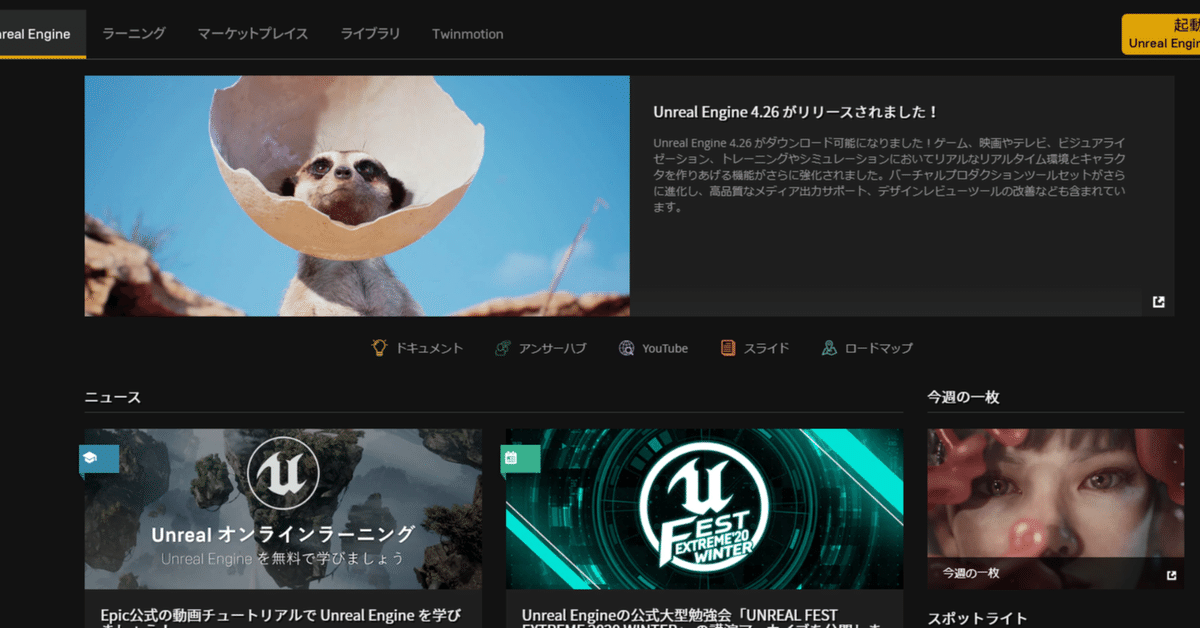
#1【ゼロから始めるリアルタイムレンダリング!映像制作の成長記】
「まずUnreal Engineをダウンロードする編」
こんにちは!
業界未経験者のぼくが、
ゼロからリアルタイムレンダリングを学び
映像制作と掛け合わせることを目標に
その過程を発信しているnoteになります。
初回の記事に続いて2回目です。
まず出来ること
できることをできる範囲でやるしかない。
まずは「触ってみよう」と思い、
リアルタイム 3D 制作プラットフォームである、
Unreal Engine(Ver.4.26)を
インストールするところからスタートしました。
リアルタイム3D制作のツールについて
Unreal Engineのような
ゲームエンジンと呼ばれる、制作のためのツールは
他にもunityや色々なゲーム会社が開発したものなど、
色々あるようですが少し前に出た
PS5+Unreal Engine5のデモ映像が話題になっていました。
ぼくもこの動画や関連記事をきっかけに、
リアルタイムレンダリングに興味が沸いたので
今回は Unreal Engineを使ってみようと思います。
※ちなみにUnreal Engine5は、開発中のバージョンで
2021年2月1日現在は、バージョン4.26.1が最新のようです。
基本無料で使用できるUnreal Engine4
基本無料のようです。
一部、ゲームなどの制作で売り上げが
100万ドルを超えたら5%のロイヤリティがかかるようですが
もうほぼ無料みたいなもので、
試すハードルが低くてありがたいですね。
Unreal Engine4をインストールする方法
Unreal Engine4(以下UE4)をインストールするには
Epic Games Launcerが必要です。
Epic Games LauncherとはEpic Gamesの提供するサービスをまとめたソフトです。
提供されているサービスはゲームの購入することやフレンドの管理などです。
UE4もこのEpic Games Launcherが提供するサービスの一つなので、
UE4のインストールや起動をするためにはEpic Games Launcherがいります。
ぼくは、Epic Games Launcherを
元々インストールしてあったので
Launcherを起動したら、
左側にUnreal Engineというタブがあるので
そこから普通にインストールできました。
インストール自体は、特に難しいことはなかったです。


この画像では、右上のオレンジ色の部分に「起動」と出ていますが
インストール前は、「インストール」となっていました。
で、インストールボタンを押して
画面に従って「次へ」ボタンを押していけばインストール完了です。
次回は、実際にUnreal Engineを触っていきたいなと思います。
